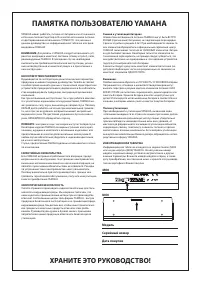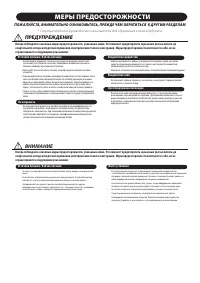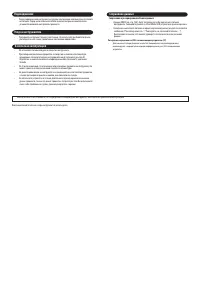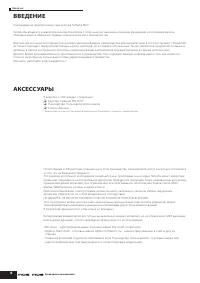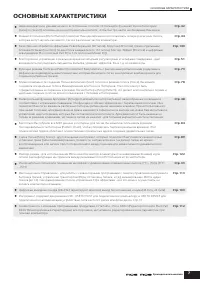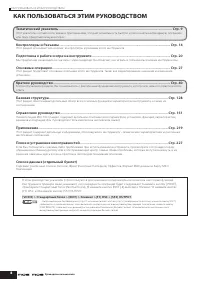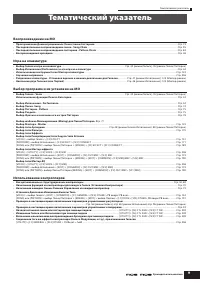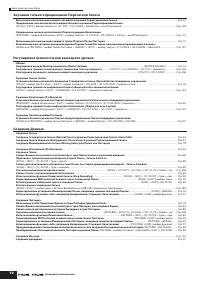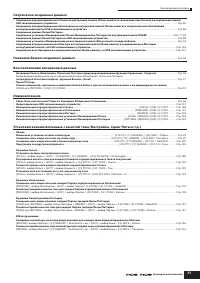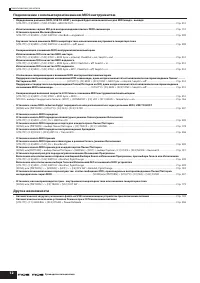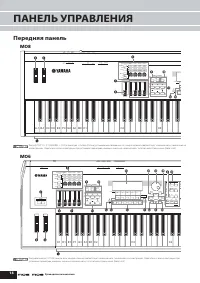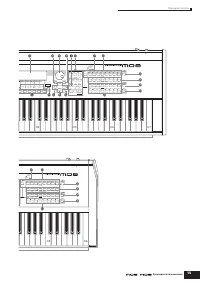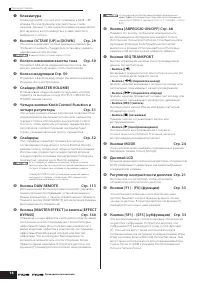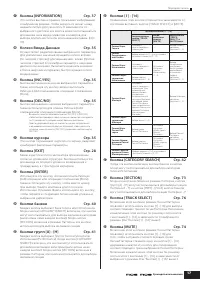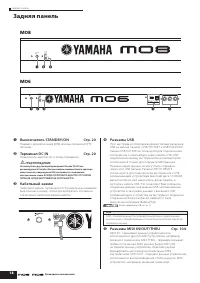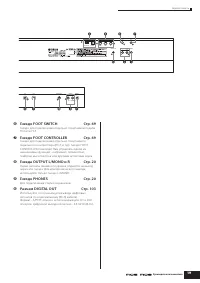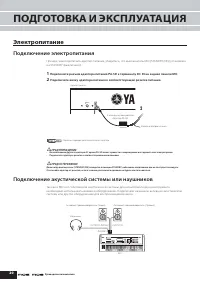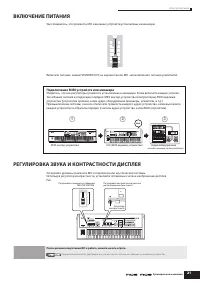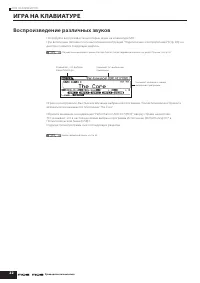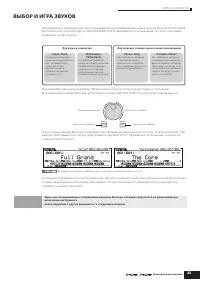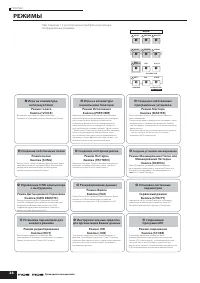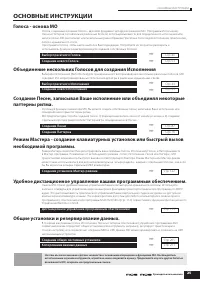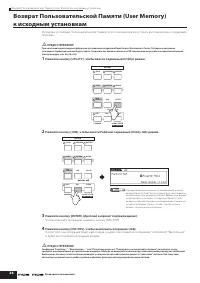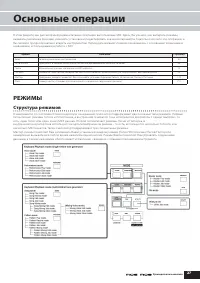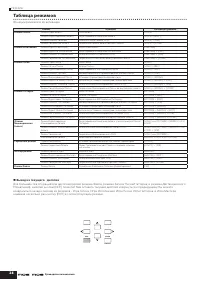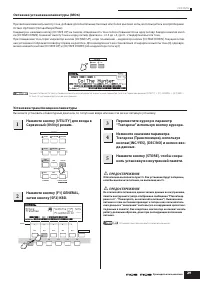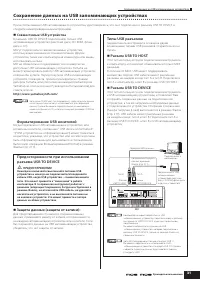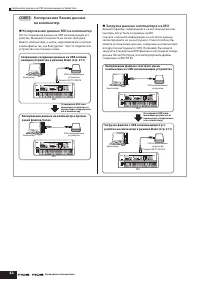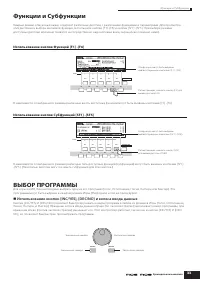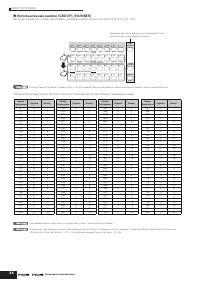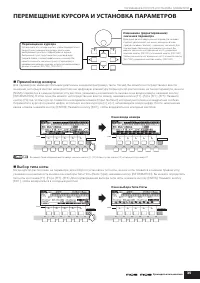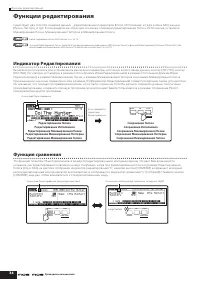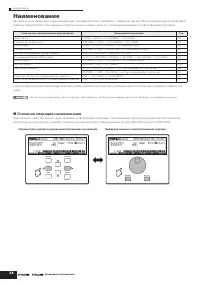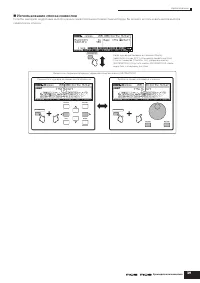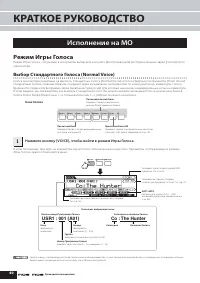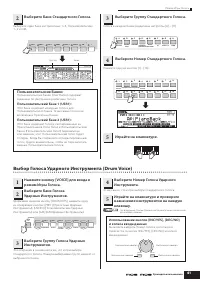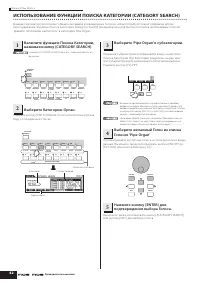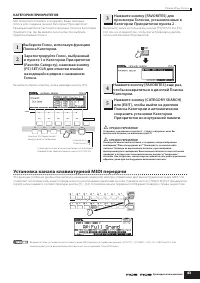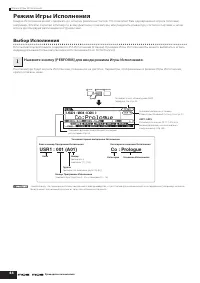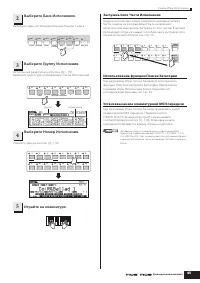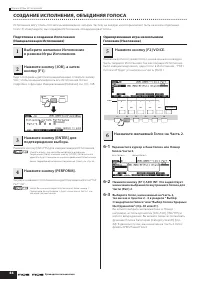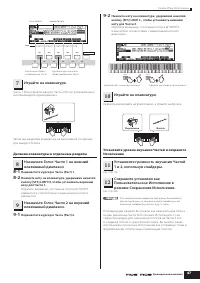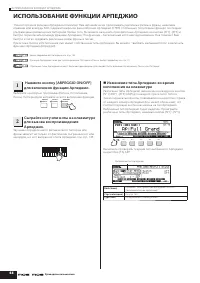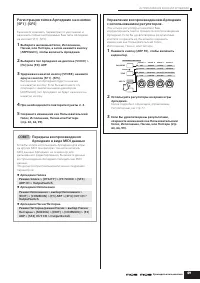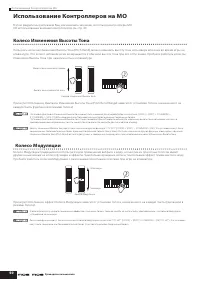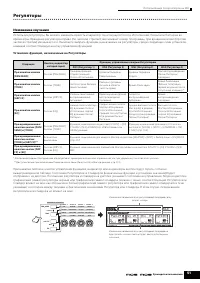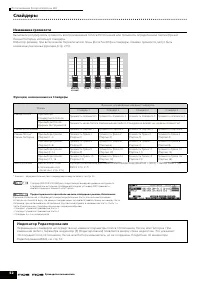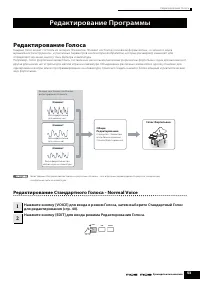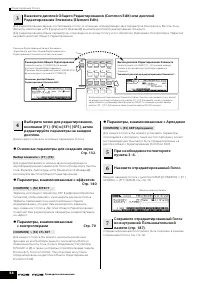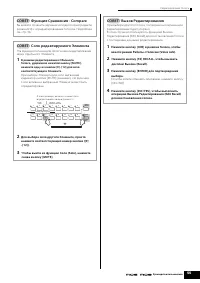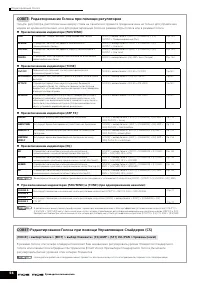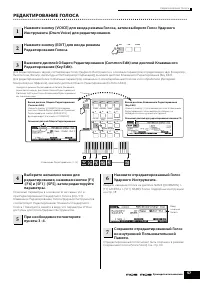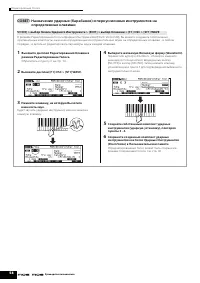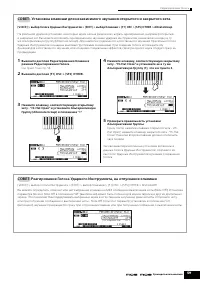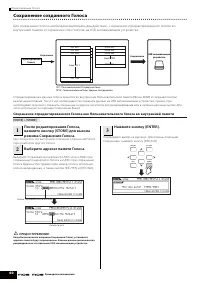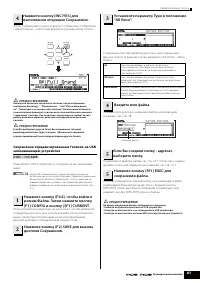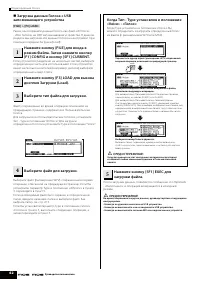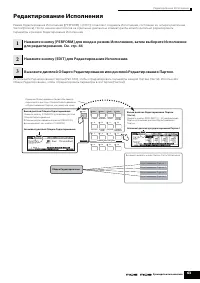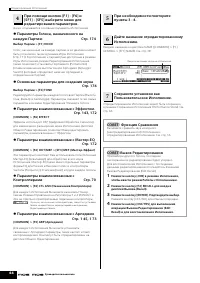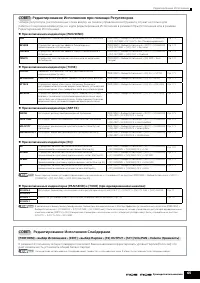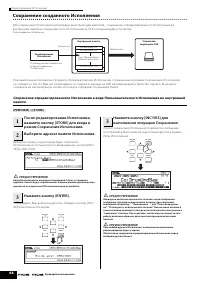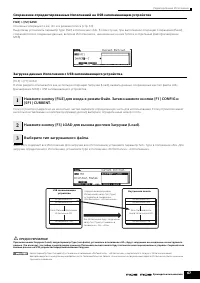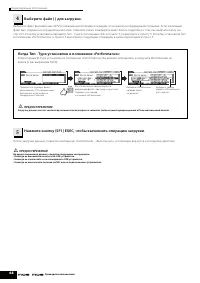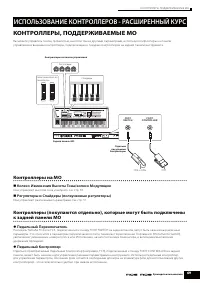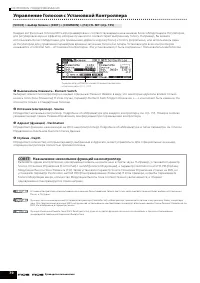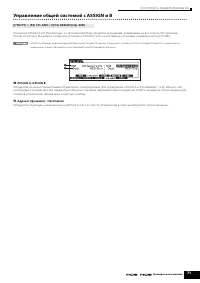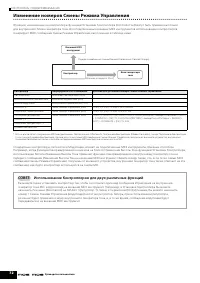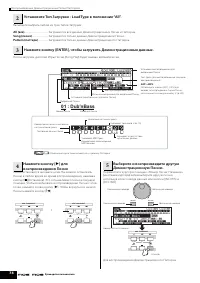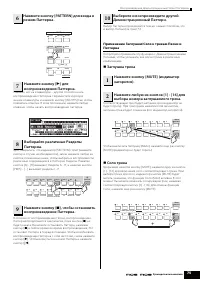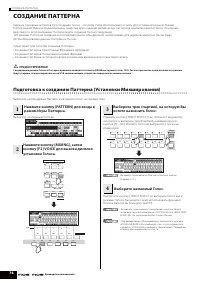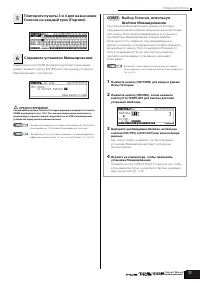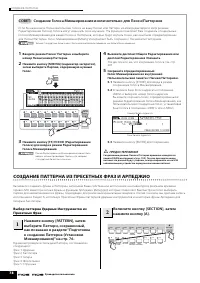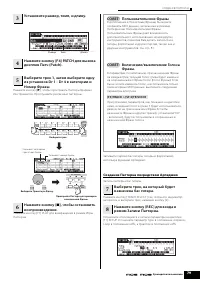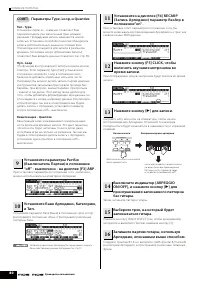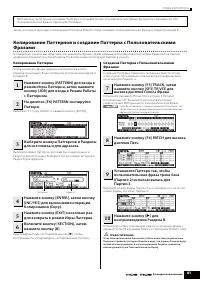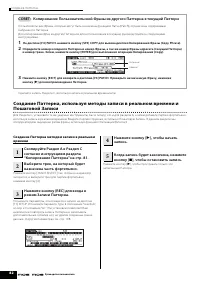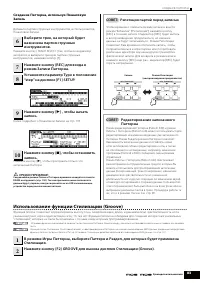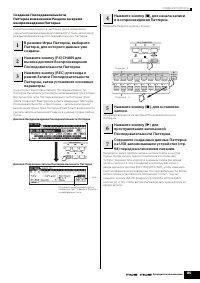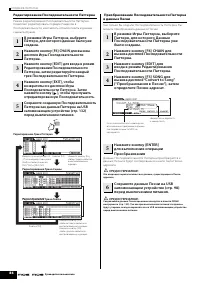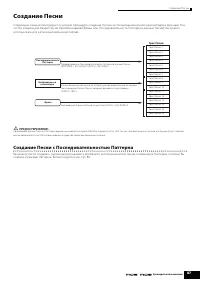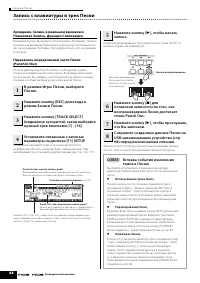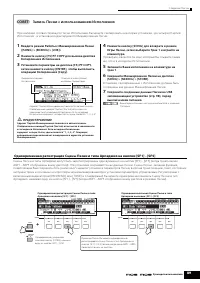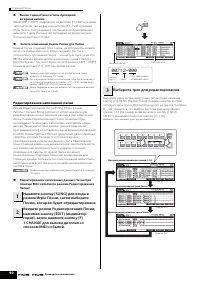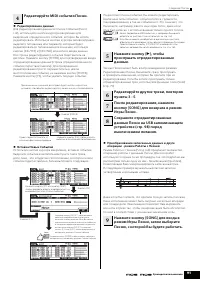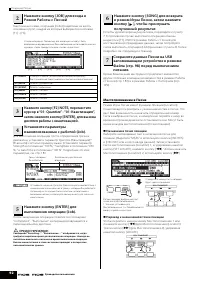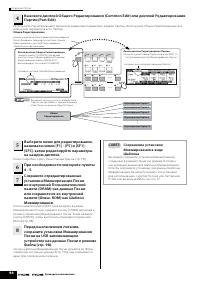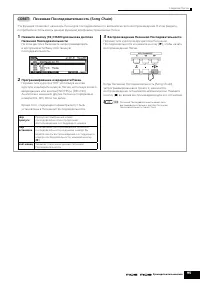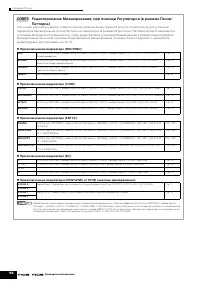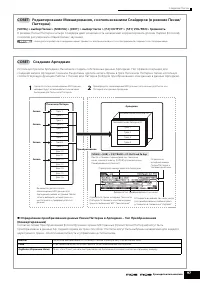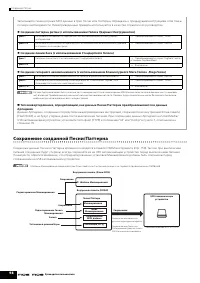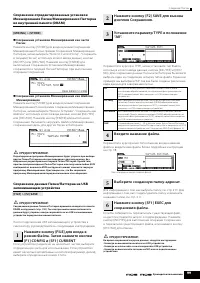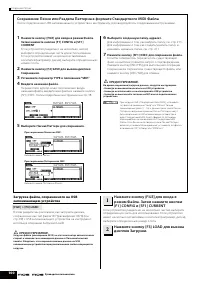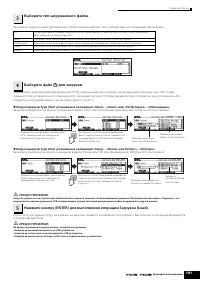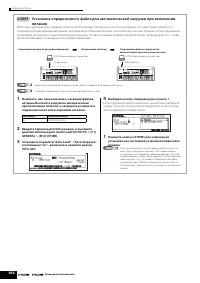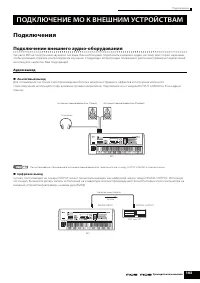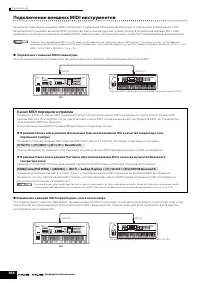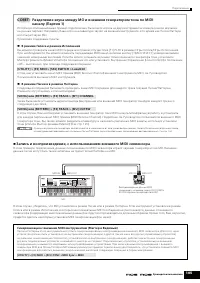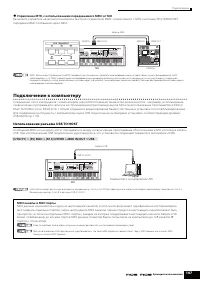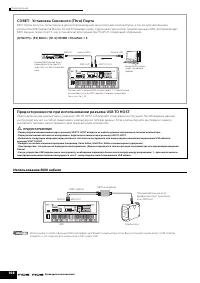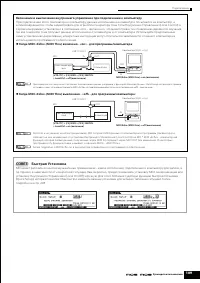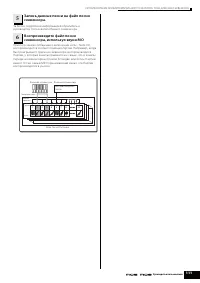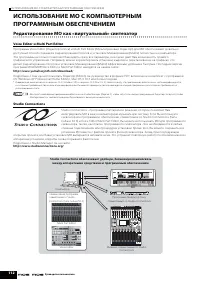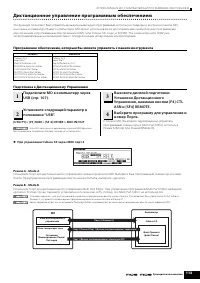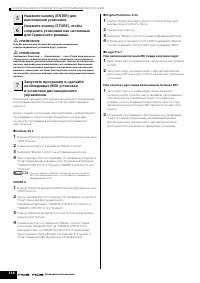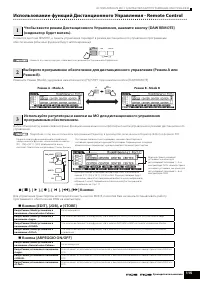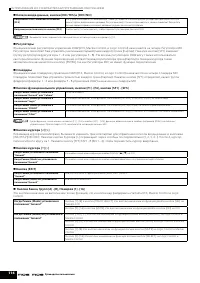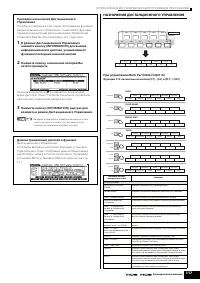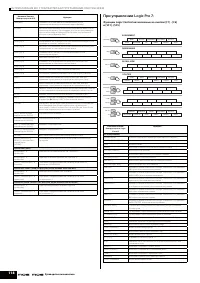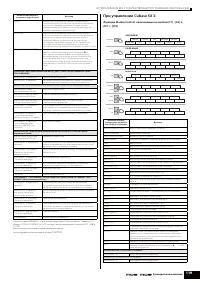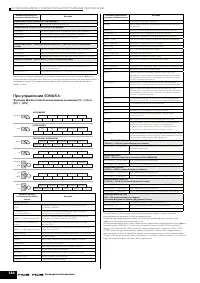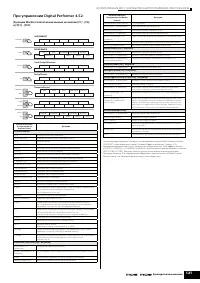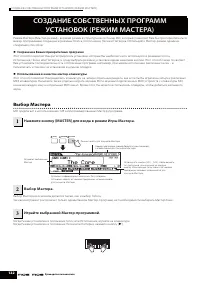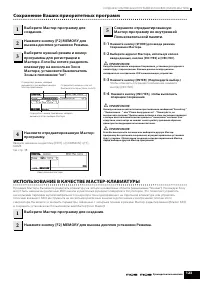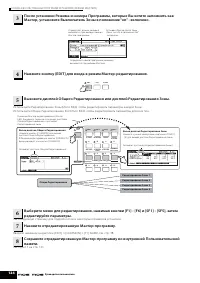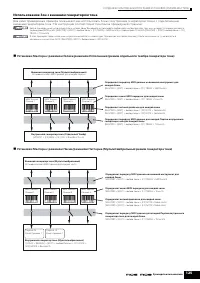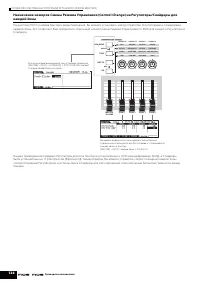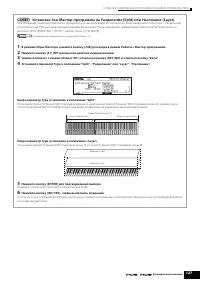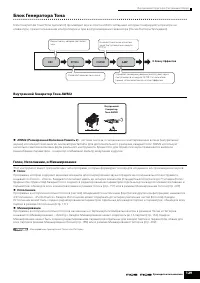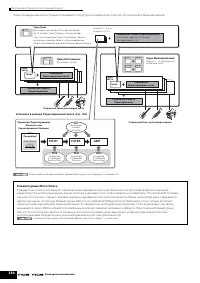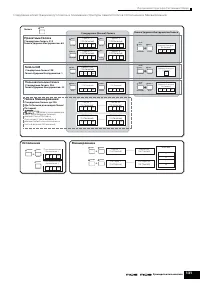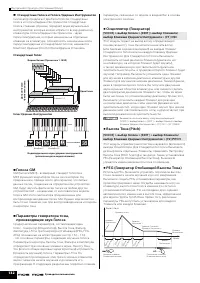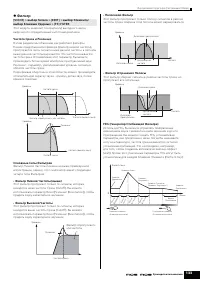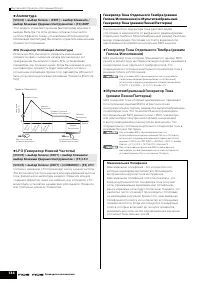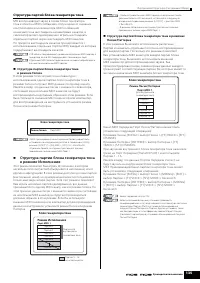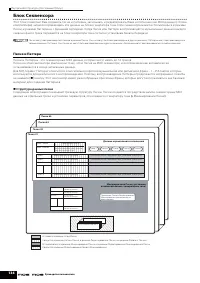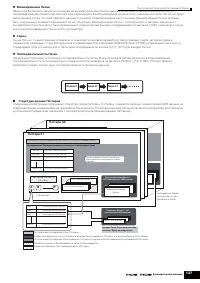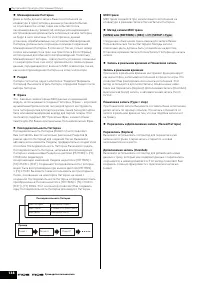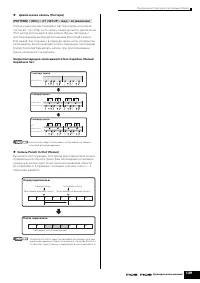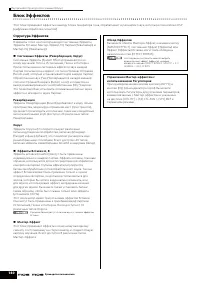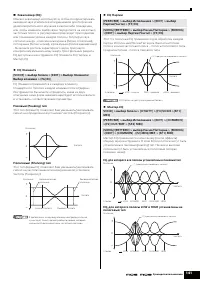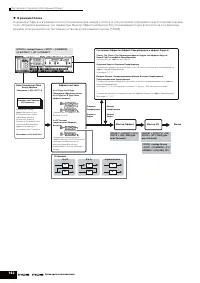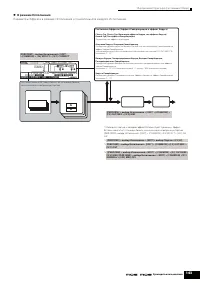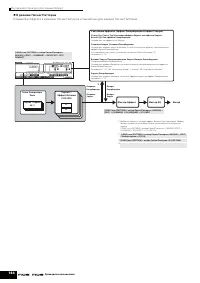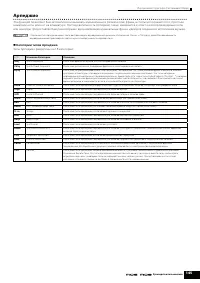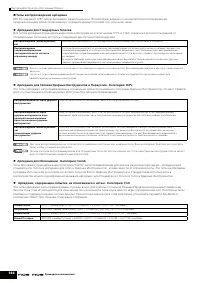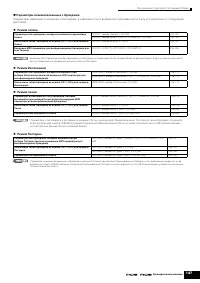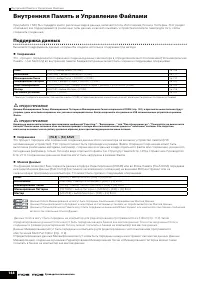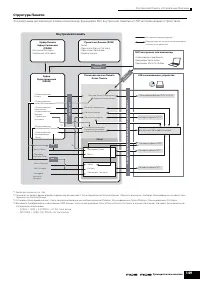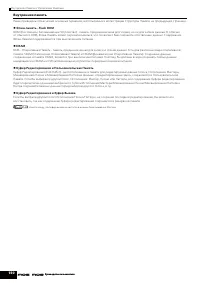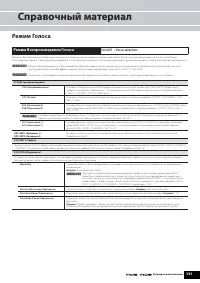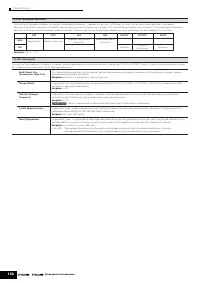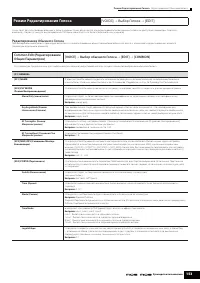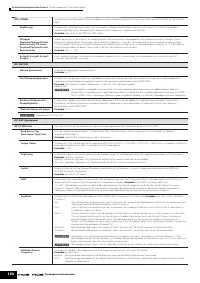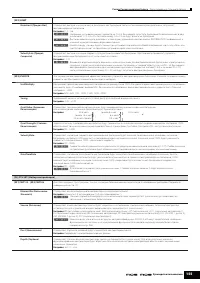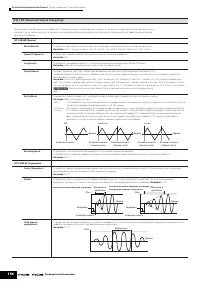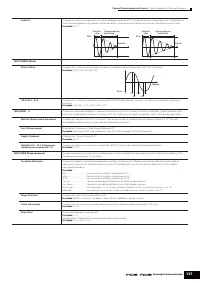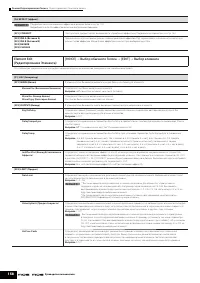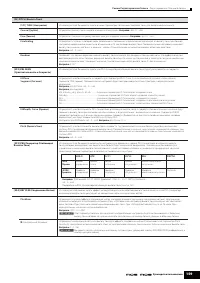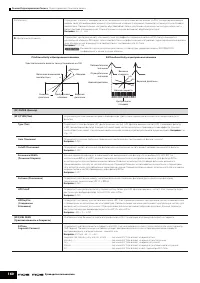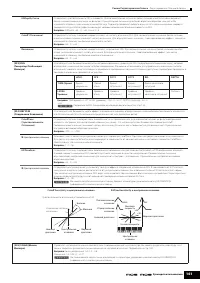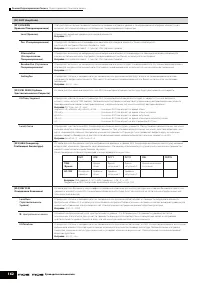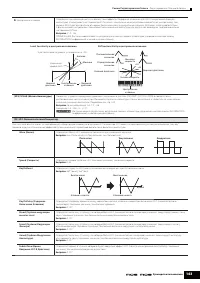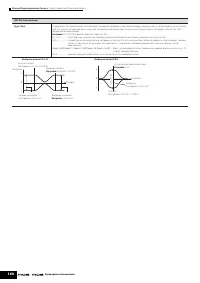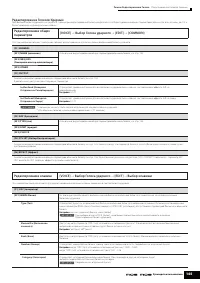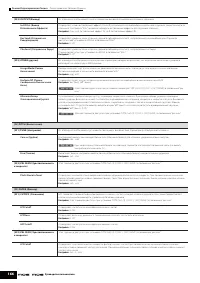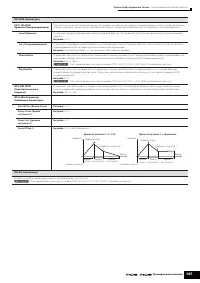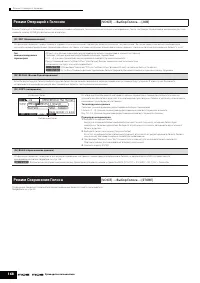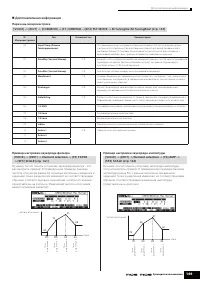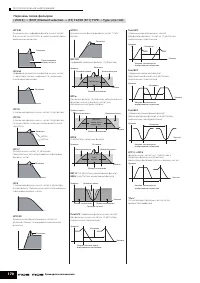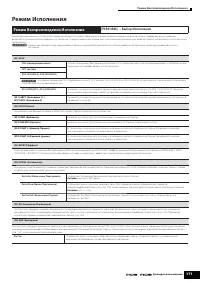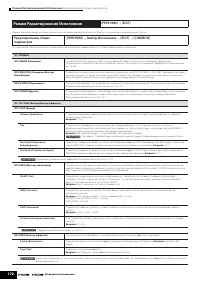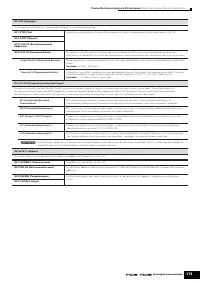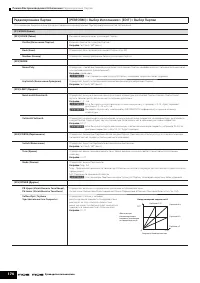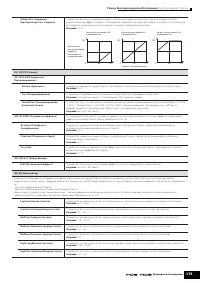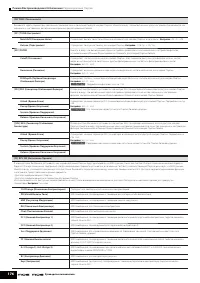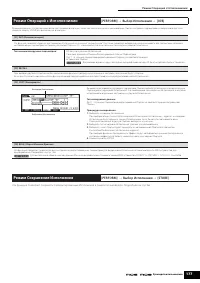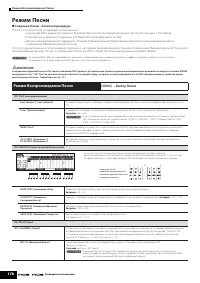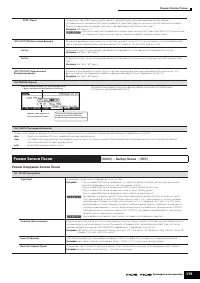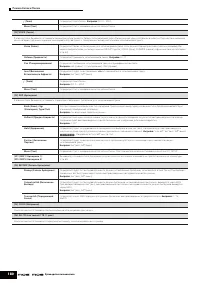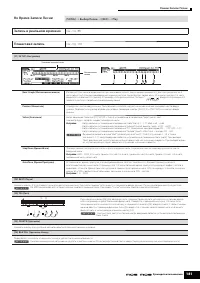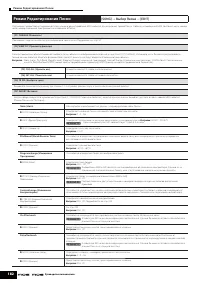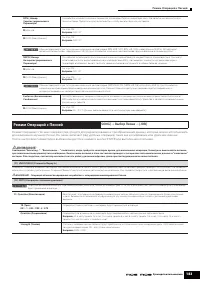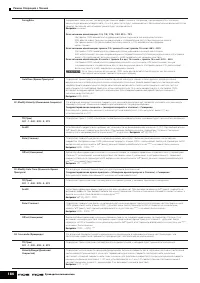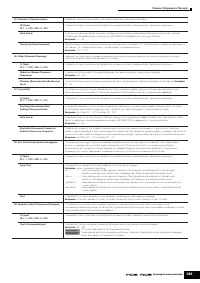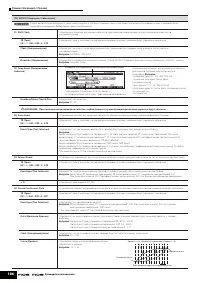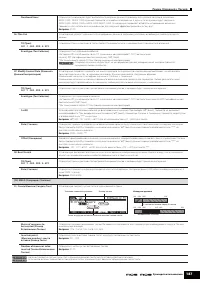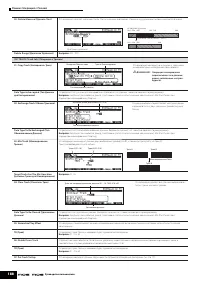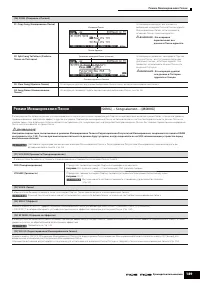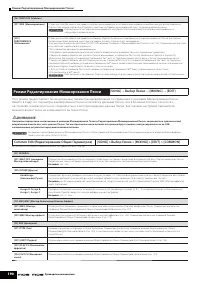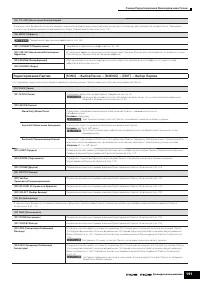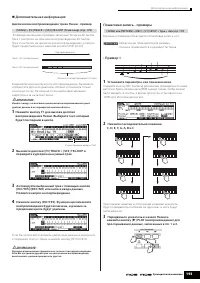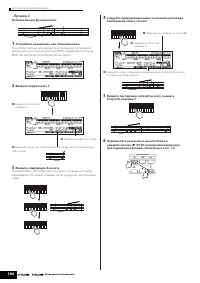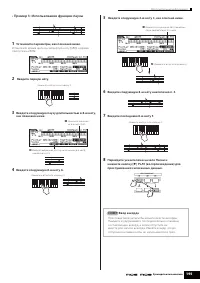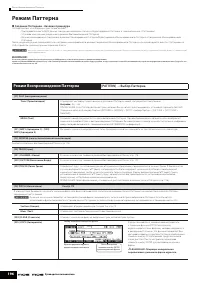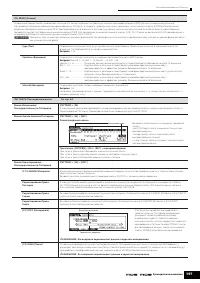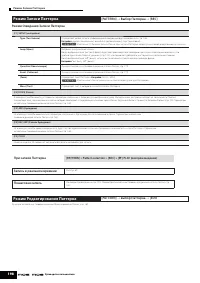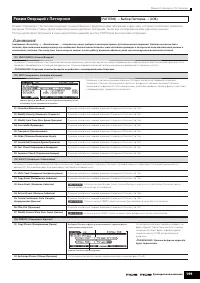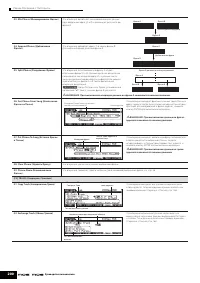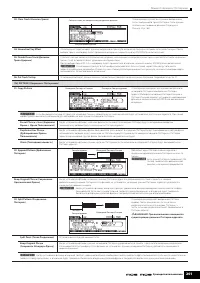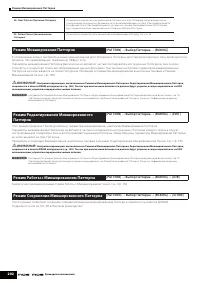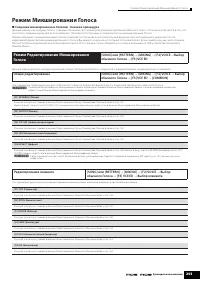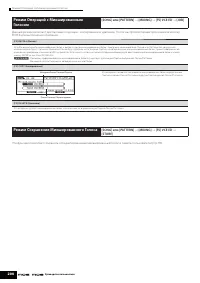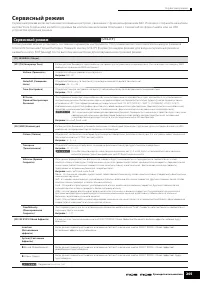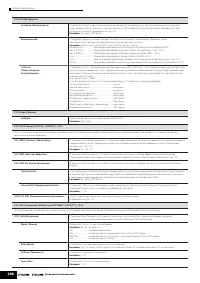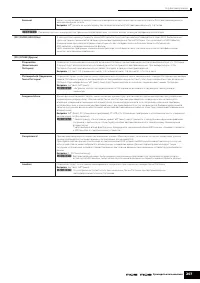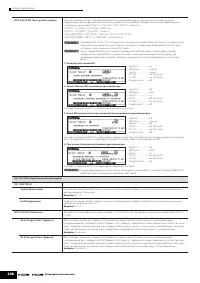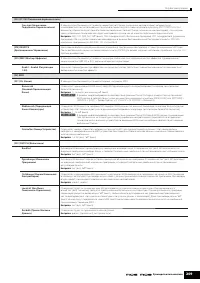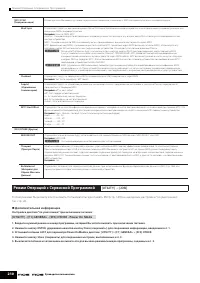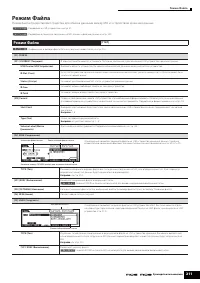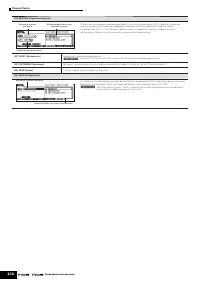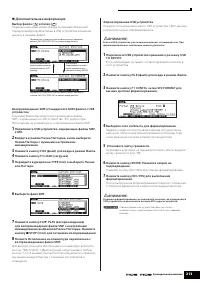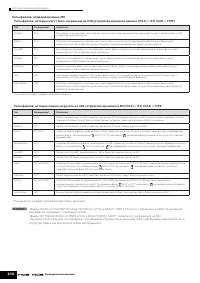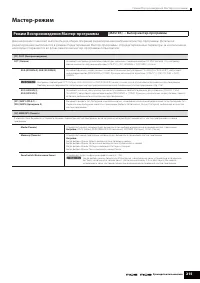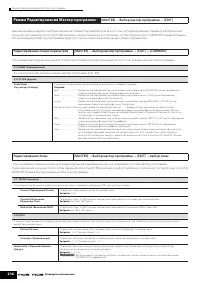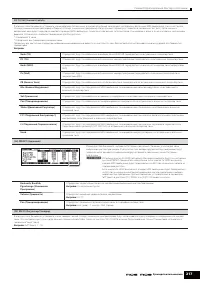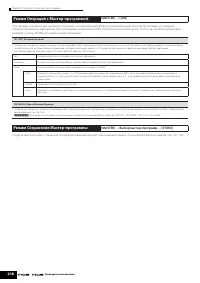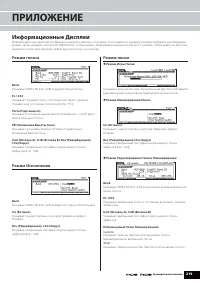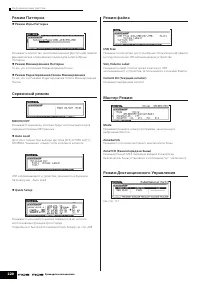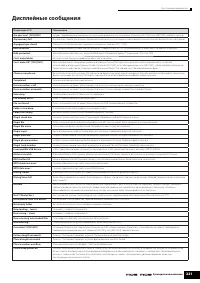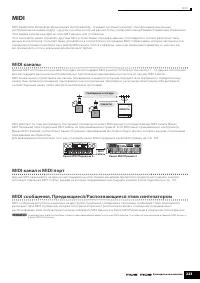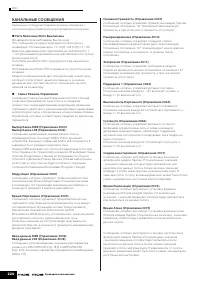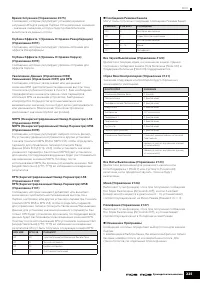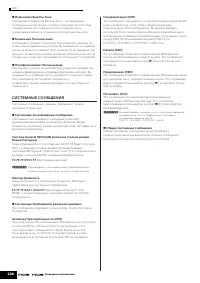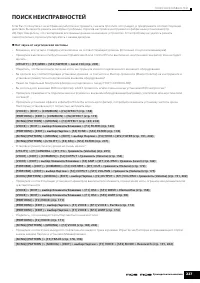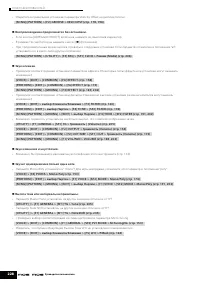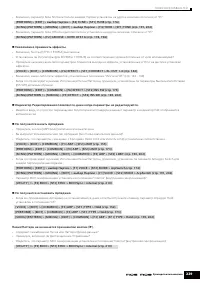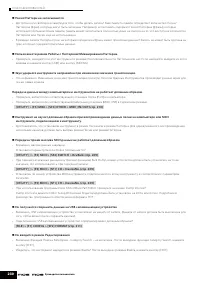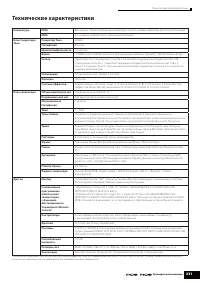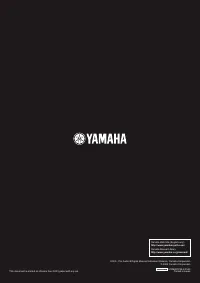Синтезаторы Yamaha MO8 - инструкция пользователя по применению, эксплуатации и установке на русском языке. Мы надеемся, она поможет вам решить возникшие у вас вопросы при эксплуатации техники.
Если остались вопросы, задайте их в комментариях после инструкции.
"Загружаем инструкцию", означает, что нужно подождать пока файл загрузится и можно будет его читать онлайн. Некоторые инструкции очень большие и время их появления зависит от вашей скорости интернета.
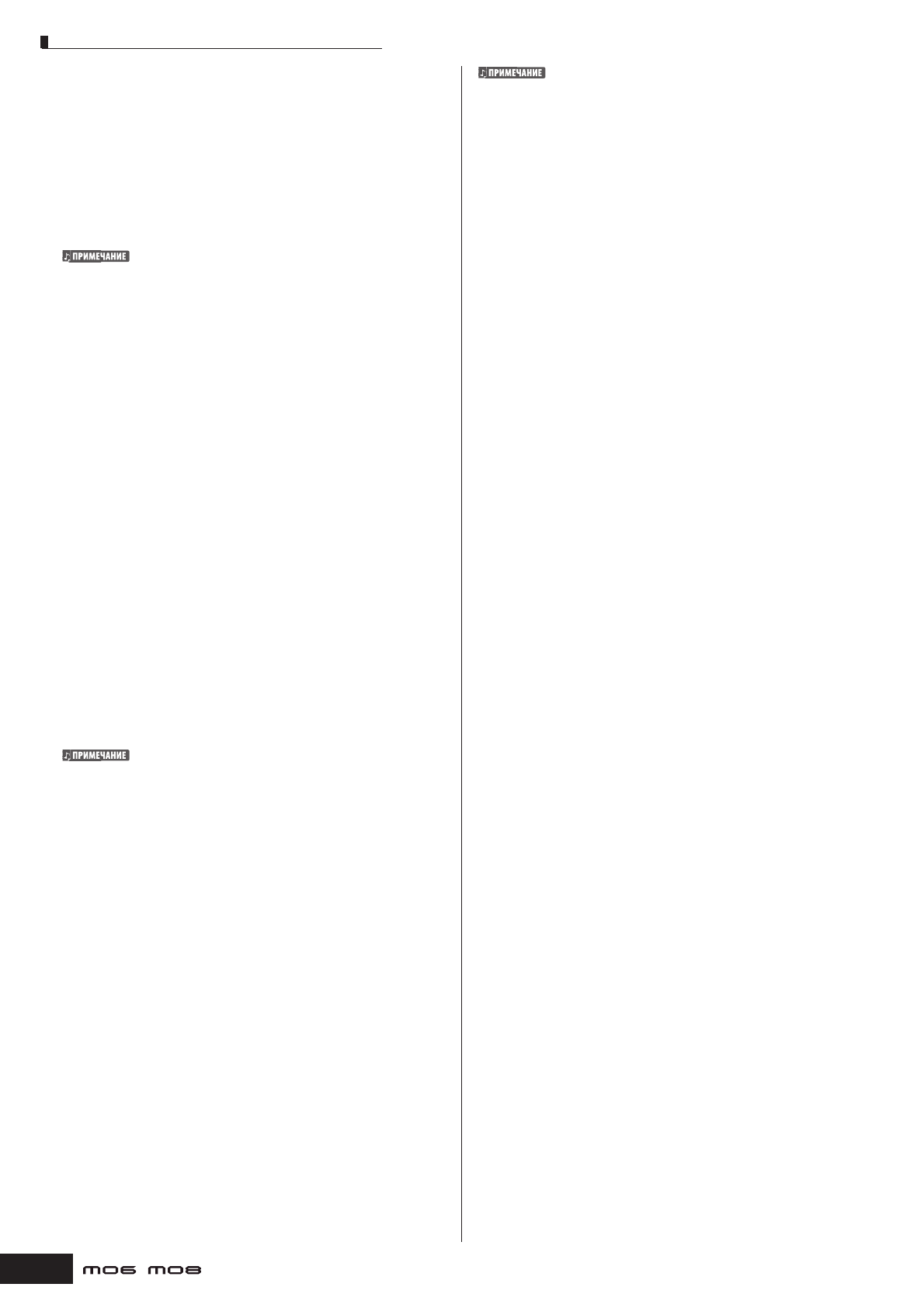
16
Руководство пользователя
Передняя панель
Клавиатура
Клавиатура MO6 состоит из 61 клавиши, а MO8 – 88
клавиш. Все инструменты чувствительны к силе
нажатия. Данные о силе нажатия клавиш применяются
для звукового воспроизводства, в зависимости от
выбранного голоса.
Кнопки OCTAVE [UP] и [DOWN]
Стр. 29
Эти кнопки изменяют нотный диапазон клавиатуры.
Чтобы восстановить стандартную установку, нажмите
одновременно обе кнопки.
В модели МО8 отсутствуют кнопки OCTAVE.
Колесо изменения высоты тона
Стр. 50
Управляет эффектом изменения высоты тона. Вы
можете изменить функцию этого контроллера.
Колесо модуляции Стр. 50
Управляет эффектом модуляции. Вы можете изменить
функцию этого контроллера.
Слайдер
[MASTER
VOLUME]
Устанавливает общую громкость звучания, которая
подается на выходные гнезда OUTPUT, L/MONO, R и
PHONES задней панели.
Четыре кнопки Knob Control Function и
четыре регулятора
Стр. 51
Эти четыре универсальных регулятора позволяют Вам
корректировать различные аспекты или параметры
текущего Голоса. Используйте кнопки Knob Control
Function, чтобы изменить установку параметра для
регуляторов. Соответствующий светодиод будет
гореть, указывая активную группу параметров.
Слайдеры
Стр. 52
Эти слайдеры управляют громкостью четырех
составляющих Стандартного Голоса (Normal Voice) в
режиме Голоса, громкостью четырех партий в режиме
Исполнения, громкостью четырех партий включая
текущую партию в режиме Песни/режиме Паттерна и
громкостью четырех зон в Мастер-режиме.
Если Слайдеры установлены на минимум, то Вы не услышите
звучания при игре на клавиатуре или при воспроизведении песни/
паттерна. Установите все слайдеры на подходящий уровень.
Слайдер [MASTER VOLUME] устанавливает выходной уровень
инструмента. Слайдеры устанавливают MIDI громкость для
соответствующего элемента или партии.
Кнопка DAW REMOTE
Стр. 113
Дистанционный (Remote) режим позволяет управлять
секвенсорными программами, установленными на
Вашем компьютере, с панели управления инструмента.
Нажмите кнопку [DAW REMOTE] для включения режима
Дистанционного Управления.
Кнопка [MASTER EFFECT ] и кнопка [EFFECT
BYPASS]
Стр. 140
Обширная секция эффектов инструмента обеспечивает
исполнение или воспроизведение Песни/Паттерна
эффектами Вставки (Insertion) (восемь комплектов, с
двумя модулями эффектов в комплекте), Системными
эффектами (Реверберация и Хорус) или Мастер-
эффектами. Эти кнопки дают Вам возможность
включить или выключить соответствующие блоки
Эффекта одним нажатием. В структуре дисплея, эти
функции [F] ранжируются несколько ниже режимов.
Из следующего дисплея, Вы можете выбрать определенный
эффект(эффекты), который будет пропущен при использовании
кнопки [EFFECT BYPASS]. Дисплей [UTILITY ] > [F1] GENERAL> [SF3] EF
BYPS
Кнопка [ARPEGGIO ON/OFF] Стр. 48
Нажмите эту кнопку, чтобы включить/выключить
воспроизведение Арпеджио для каждого Голоса,
Исполнения, Песни или Паттерна. Если Выключатель
Арпеджио (Arpeggio Switch) выбранной партии
выключен в режиме Исполнения/Песни/Паттерна,
нажатие этой кнопки не даст никакого эффекта.
Кнопки
SEQ
TRANSPORT
Кнопки управления записью и воспроизведением
данных Песни/Паттерна.
• Кнопка [
|
D
]
Возвращает текущую песню или паттерн в начало, (то
есть в первую долю первого такта).
• Кнопка [
G
] (перемотка назад)
Краткое нажатие возвращает на один такт назад, или
непрерывно перематывает назад при удержании.
• Кнопка [
F
] (перемотка вперед)
Краткое нажатие продвигает на один такт вперед, или
непрерывно перематывает вперед при удержании.
• Кнопка [REC] (запись)
Кнопка начала записи (Песни или фразы паттерна).
(Индикатор горит).
• Кнопка [
Z
] (остановка)
Нажатие кнопки останавливает запись или
воспроизведение.
• Кнопка [
E
] (воспроизведение)
Кнопка начала воспроизведения с текущей
точки в песне или паттерне. В течение записи и
воспроизведения индикатор мигает.
Кнопки MODE
Стр. 24
Этой кнопкой можно выбрать операционные режимы
(например, режим Голоса ( Voice)).
Дисплей
LCD
Большой жидкокристаллический дисплей с подсветкой
(LCD) отображает параметры и значения выбранных
операций или режима.
Регулятор контрастности дисплея Стр. 21
Используйте это регулятор, чтобы установить
оптимальную контрастность дисплея.
Кнопки [F1] - [F6] (функция)
Стр. 33
Кнопки [SF1] - [SF5] (субфункция) Стр. 33
Эти кнопки вызывают соответствующие обозначения
на дисплее субфункции. В структуре дисплея, эти
субфункции [SF] ранжируются сразу после функций
[F]. Эти кнопки могут также использоваться для
сохранения/вызова Арпеджио в каждом режиме Игры
(Play) и режиме Записи (Record) Песни/Паттерна. Они
могут также использоваться для сохранения/выбора
Сцены Песни (стр.89) в режимах Воспроизведения
Песни и Записи Песни.
Эти кнопки расположенные непосредственно ниже
дисплея. Вызывают соответствующие функци и обозна-
ченные на дисплее. В структуре дисплея эти функции [F]
ранжируются несколько ниже режимов.